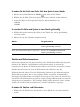Operation Manual
CorelDRAW Graphics Suite: Mit Tabellen arbeiten 205
So ändern Sie die Größe einer Zelle, Zeile bzw. Spalte in einer Tabelle
1 Klicken Sie auf das Hilfsmittel Ta b e l l e und dann auf die Tabelle.
2 Wählen Sie die Zelle, Zeile bzw. Spalte aus, deren Größe Sie ändern möchten.
3 Geben Sie Werte in die folgenden Felder der Eigenschaftsleiste ein:
• Breite
• Höhe
So verteilen Sie Zeilen und Spalten in einer Tabelle gleichmäßig
1 Wählen Sie hierfür zunächst die Zellen in der Tabelle aus, die Sie gleichmäßig
verteilen wollen.
2 Führen Sie eine der folgenden Aufgaben durch:
Tabellen und Zellen formatieren
Schnell und einfach lässt sich die Darstellung einer Tabelle Ihren Wünschen anpassen,
indem Sie die Tabellen- und Zellränder entsprechend ändern. So können Sie
beispielsweise die Breite der Tabellenränder ändern oder auch mit einer Farbe versehen.
Darüber hinaus können Sie auch die Zellenränder einer Tabelle sowie den
Zellränderabstand ändern. Über die Zellenränder können Sie den Abstand zwischen
Zellenrändern und dem Text in den jeweiligen Zellen vergrößern. Standardmäßig
überlappen die Zellenränder einer Tabelle und erzeugen so ein Gitter. Sie können aber
den Abstand der Zellenränder vergrößern, um die jeweiligen Ränder mehr von einander
abzugrenzen und abzuheben. Die jeweiligen Zellen bilden dann kein Gitter, sondern
werden als einzelne Felder bzw. Kästchen („Geteilte Zellränder“) angezeigt.
So ändern Sie Tabellen- und Zellenränder
1 Wählen Sie die Tabelle bzw. den Bereich in einer Tabelle aus, den Sie bearbeiten
wollen.
Aktion Vorgehensweise
Höhe aller ausgewählter Zeilen angleichen
Klicken Sie auf Tabelle
` Verteilen `
Zeilen gleichmäßig verteilen.
Breite aller ausgewählter Spalten angleichen
Klicken Sie auf Tabelle
` Verteilen `
Spalten gleichmäßig verteilen.